아이폰 동영상 2배속으로 빨리감기 or 느리게 만들기
요즘같이 동영상을 많이 찍는 시대에는 동영상 편집 또한 조금은 할 줄 알아야 좋은 영상을 뽑아낼 수 있습니다. 오늘은 아이폰에서 동영상을 2배속으로 빨리 감는 방법에 대해서 알아보도록 할 텐데 쓸데없이 긴 영상의 속도를 간단하게 줄일 수 있는 방법입니다.
애플 아이폰 앱스토어에는 iMovie라는 무료 앱이 있는데 이 앱을 사용하면 동영상 자르기, 합치기, 편집, 빨리감기, 느리게 만들기 등의 다양한 기능을 사용할 수 있습니다. 복잡하지 않은 간단한 동영상 편집은 이것만 있어도 대부분은 해결될 거라 생각됩니다.
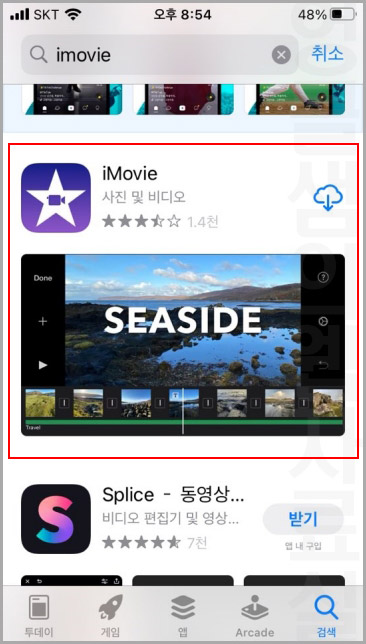
1. iMovie 앱은 무료입니다. 앱스토어에서 바로 받아서 사용하실 수 있습니다.
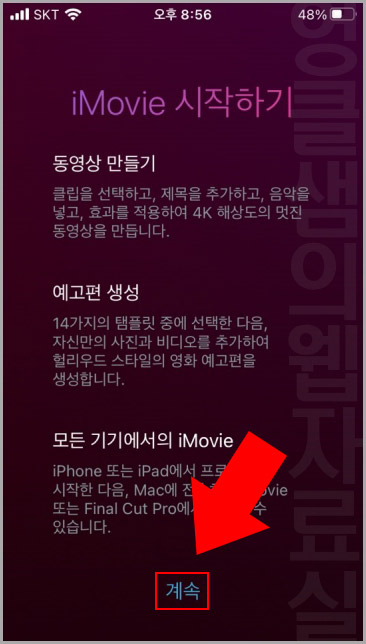
2. iMovie를 실행하면 첫 화면에서 시작하기 화면이 나옵니다. 하단에 있는 '계속' 버튼을 눌러 줍니다.
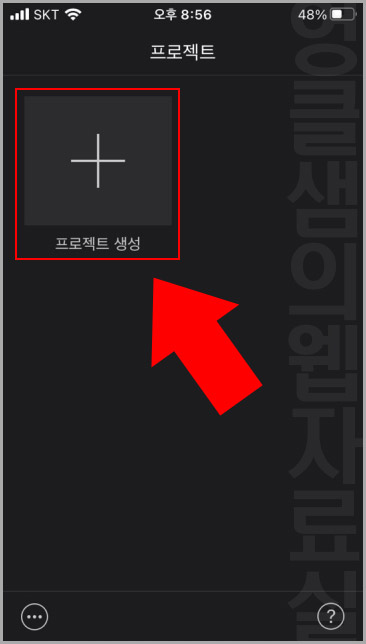
3. 새로운 동영상을 편집하기 위해 '프로젝트 생성'을 클릭합니다.
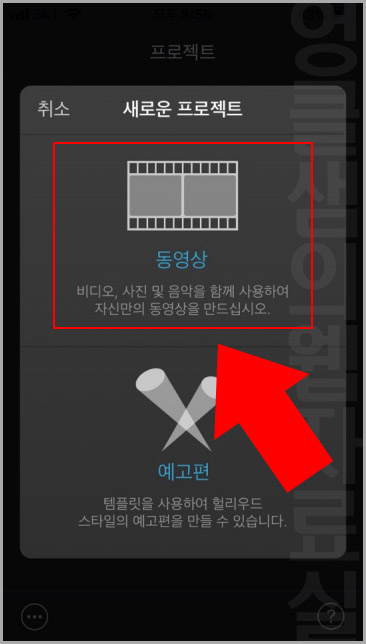
4. 새로운 프로젝트를 열면 '동영상'과 '예고편'을 선택할 수 있는데 동영상은 영상 편집 기능이고 예고편은 영화처럼 타임라인에 내 영상을 삽입해서 영화 예고편처럼 재밌게 만들어볼 수 있는 기능입니다. 여기서는 동영상을 클릭해 줍니다.
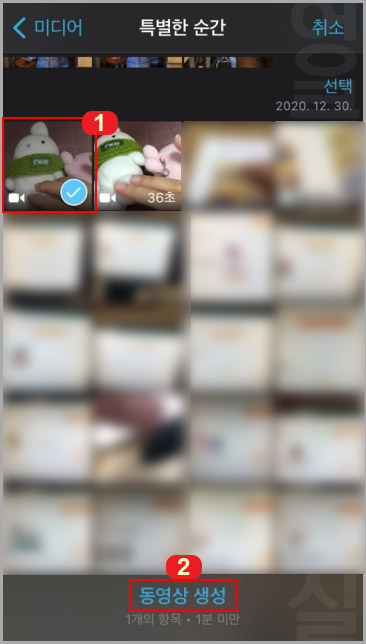
5. 그다음 내 앨범에서 빨리감기를 할 동영상을 선택해 줍니다. 1번 동영상 클릭 후 2번 '동영상 생성'을 클릭하시면 됩니다.
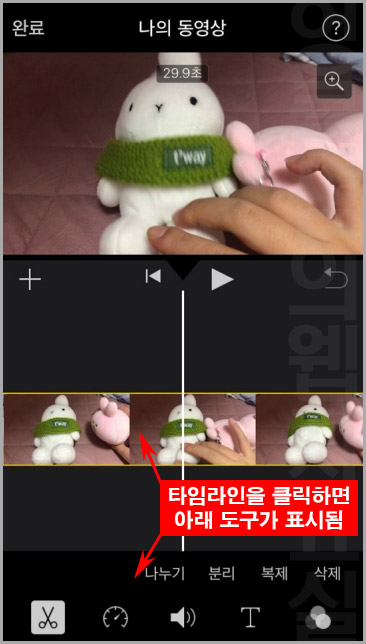
6. 동영상 편집 화면에서 타임라인을 클릭하면 하단에 편집 도구들이 나타납니다.

7. 아래 도구 중에 1번 버튼이 동영상 속도를 변경하는 도구입니다. 1번 버튼 클릭 후 2번 슬라이더로 속도를 조절하실 수 있습니다.
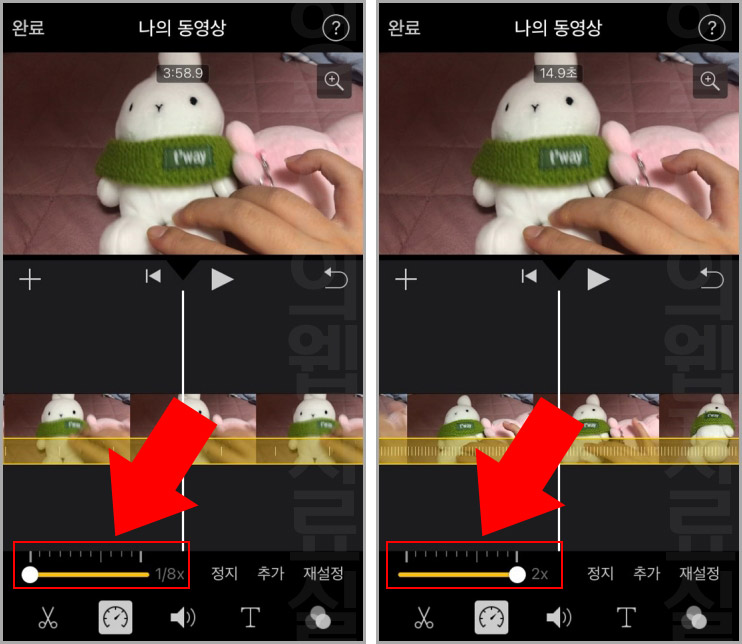
8. 동영상 속도는 최저 1/8배속(0.125초) 속도까지 느리게 만들 수 있으며 최대 2배속까지 빠르게 만들 수 있습니다. 동영상을 빨리 감기 하시려면 2배속으로 설정하시면 됩니다.
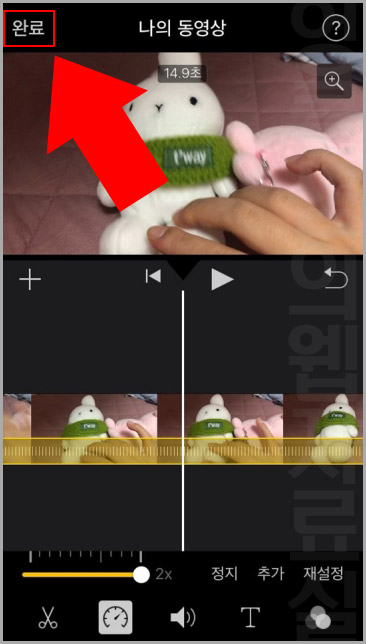
9. 속도 설정 후 왼쪽 위에 있는 '완료' 버튼을 누르면 그대로 저장이 됩니다. 이와같이 방식만 알면 간단하게 아이폰 동영상 빨기 감기를 사용하실 수 있습니다.
2021/01/10 - [IT & 컴퓨터/모바일] - 아이폰 사진 자르기(기본 사진 앱으로 원하는 부분만)
2021/01/10 - [IT & 컴퓨터/모바일] - 아이폰 배터리 효율 확인 방법
2021/01/01 - [IT & 컴퓨터/모바일] - 초간단 아이폰 11, 12 전원 끄기 및 캡쳐 방법
2020/11/02 - [IT & 컴퓨터/모바일] - 아이폰 아이콘 크기 확대 or 축소하기
2020/09/27 - [IT & 컴퓨터/모바일] - 아이폰 앱 스토어 구입 목록 확인 및 삭제(숨기기)
2020/08/05 - [IT & 컴퓨터/모바일] - 아이폰 LED 알림 불빛 켜기 끄기
2020/07/05 - [IT & 컴퓨터/모바일] - 1분만에 아이폰 화면 안 꺼지게 자동 잠금 시간 설정하기





댓글